phplistの共有レンタルサーバー(さくらインターネット、ファイアバード(firebird))への対応(バウンスメールを受信する)
ご利用のブラウザは、JavaScript が無効 となっていませんか?コンテンツの一部が非表示 、あるいは、コメント、お問い合わせの投稿ができない 、検索ができない ことがあります。
前回は、共有レンタルサーバーにおけるメールの送信制限の話をしてきました。
phplistの共有レンタルサーバー(さくらインターネット、ファイアバード)への対応(メール送信制限)
さくらのレンタルサーバ(さくらインターネット)のメールの制約について問い合わせてみた(制限、メルマガ設置など)
さくらのレンタルサーバ(さくらインターネット)のメールの制約について問い合わせてみた(制限、メルマガ設置など)
レンタルサーバーのメールの送信制限の意味を考えてみる
評判のさくらのレンタルサーバ(さくらインターネット)とファイアバード(firebird)に phplistをインストールしてみた
バウンスメール ( bounce mail / bounced mail ) とは、
バウンスドメール あるいは、単にエラーメールと呼ばれることもあります。
MTAによって送信(配信)できなかったメールを送信元へ通知するメールのことで、送信(配信)できなかったエラー要因について詳細がわかるようになっています。
エラー要因には、例えば、
送信先のメール・サーバがダウンしている
あて先メール・アドレスや転送先アドレスが不明もしくは削除された
送信先ドメインが見つからない
受信拒否された
などなど、さまざまなエラー要因があります。
これらの要因について記載されたメールが送信元(Errors-Toが指定されている場合は、その指定アドレス)へ送信されます。
共有レンタルサーバーでphplistのバウンスメール機能を動かす
共有レンタルサーバーでphplistのバウンスメール機能を動かすためには、
config.php の設定
このバウンスメール受信の設定は、config.php config.php の設定例
# バウンスメールの受信アドレスを設定します
$message_envelope = 'bounces@youdomain.com' ;
# バウンスメールの受信方法を設定します pop / mbox
$bounce_protocol = 'pop' ;
# バウンスメールの手動受信を設定します 1 : 手動受信
define ( "MANUALLY_PROCESS_BOUNCES" , 1 ) ;
# バウンスメールの受信ホスト名を設定します
$bounce_mailbox_host = 'localhost' ;
# バウンスメールの受信ホストへのアクセスするためのユーザ名を設定します
$bounce_mailbox_user = 'bounces' ;
# バウンスメールの受信ホストへのアクセスするためのユーザ名のパスワードを設定します
$bounce_mailbox_password = 'phplist' ;
# バウンスメールの受信ホストへのアクセス方法を設定します
$bounce_mailbox_port = "110/pop3/notls" ;
$bounce_mailbox_port : 110/pop3/notls は、110 : ポート番号pop3 : メール受信プロトコルnotls : 暗号化しない995/pop3/ssl と設定すると良いでしょう。ssl : 暗号化(TLS/SSL)を使用します
レポート送信先アドレスを設定画面で設定します。
画面右メニューの設定 をクリックすると以下のような設定画面が表示されます。Who gets the reports (email address, separate multiple emails with a comma) 編集 をクリックして編集を行います。
バウンスメールを受信してみます。
画面右メニューのバウンスの処理 をクリックすると自動的にバウンスメールの受信処理を実行します。バウンスの閲覧 をクリックするとバウンスメールが受信されていれば、以下のバウンスメールの一覧が表示されます。表示 をクリックします。ステータス : メールの種別(状態)。bounced system message なので、そのまんまですね。コメント : エラー要因。unknown user なので、そのまんま、わからないユーザ名ですよ ・・・という意味ですね。レポート送信先アドレス へ送信されます。
バウンスメールをCronで定期的に受信してみます。
バウンスメール受信は、それほど頻繁におこなってもシステムの負荷があがるだけです。せいぜい毎時1回で十分だと思います。あまり使わない人なら毎日1回でも良いかもしれません。
ファイアバード(firebird)での設定例
Cronの設定は、ファイアバード(firebird)のサーバー管理画面の左メニューのCron設定 を選択します。* を指定します。
/usr/bin/lynx -dump 'http://yourdomain/lists/admin/index.php?page=processbounces&login=admin&password=phplistpassword' > /home/usrid/yourdomain/public_html/temp/phplist.processbounces.html
と設定します。
lynx のパスは必ず、
which で確認しておきましょう。
$ which lynx /usr/bin/lynx
また、
/home/usrid/yourdomain/public_html/temp/ は、存在する適当なディレクトリ名を指定します。
さくらインターネットでの設定例
Cronの設定は、さくらインターネットのサーバーのコントロール画面の左メニューのCron設定 を選択します。* を指定します。
/usr/bin/lynx -dump 'http://yourdomain/lists/admin/index.php?page=processqueue&login=admin&password=phplistpassword' > /home/usrid/www/temp/phplist.processqueue.html
と設定します。
lynx のパスは必ず、
which で確認しておきましょう。
$ which lynx /usr/bin/lynx
また、
/home/usrid/www/temp/ は、存在する適当なディレクトリ名を指定します。
バウンスメールは、使われていないメールアドレスを確認するのに非常に役に立ちます。
バウンスメールの詳細画面から、使われていないと判断できた時点で、ユーザの削除もクリック一つで可能ですから、楽ですね。
このような点からも、phplistは、良くできていると思いますね。
ここで使用したレンタルサーバーの無料お試しは、
ファイアバード(firebird)は、https://www.star.ne.jp/
さくらのレンタルサーバは、http://www.sakura.ne.jp/
ご利用のブラウザは、広告ブロック(AdBlockなど) が適用 となっていませんか?コンテンツの一部が非表示 、あるいは、コメント、お問い合わせの投稿ができない 、検索ができない ことがあります。
関連記事
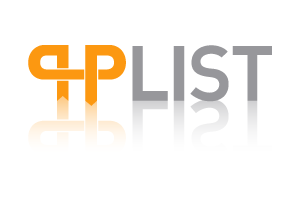
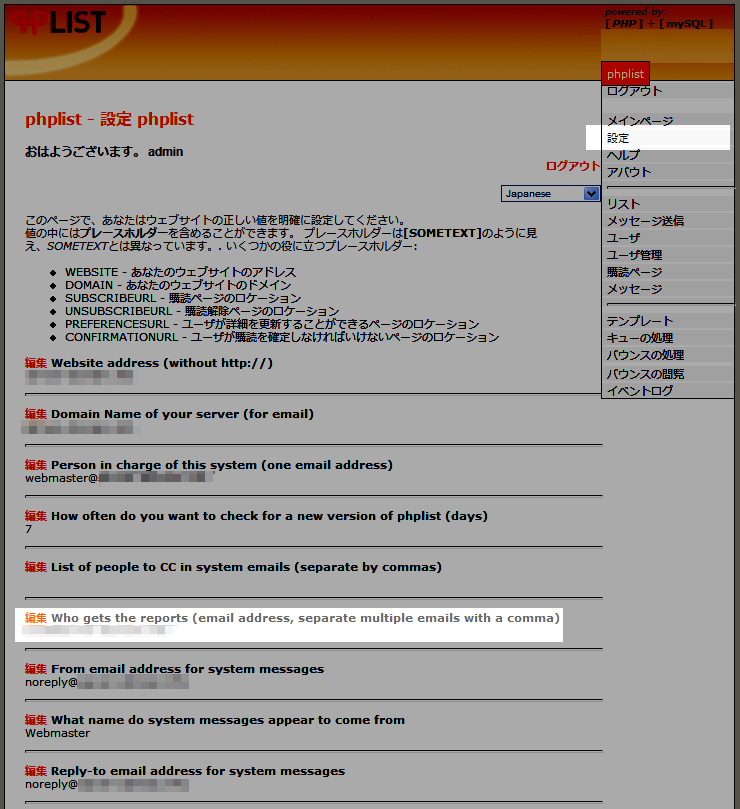
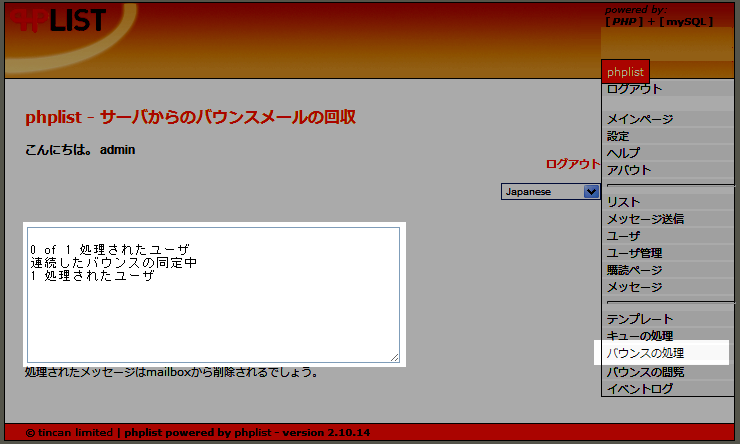
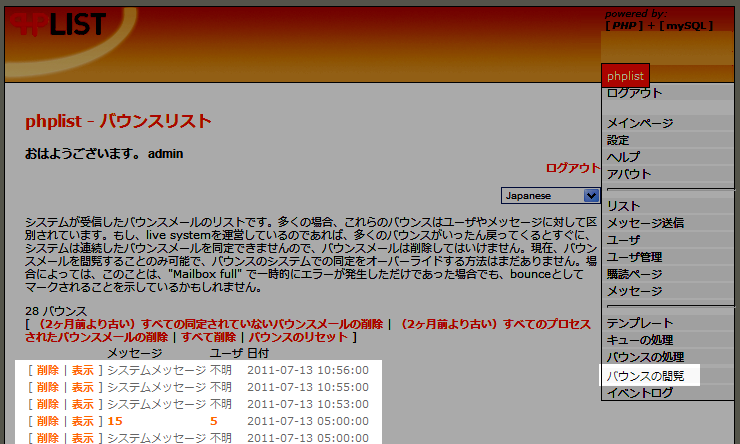
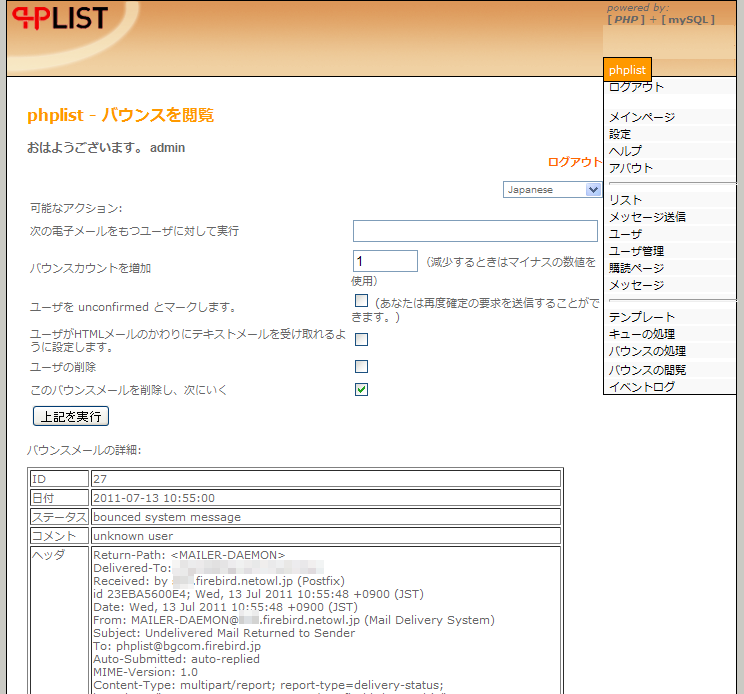
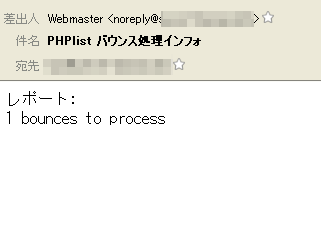
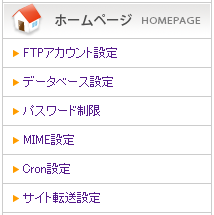
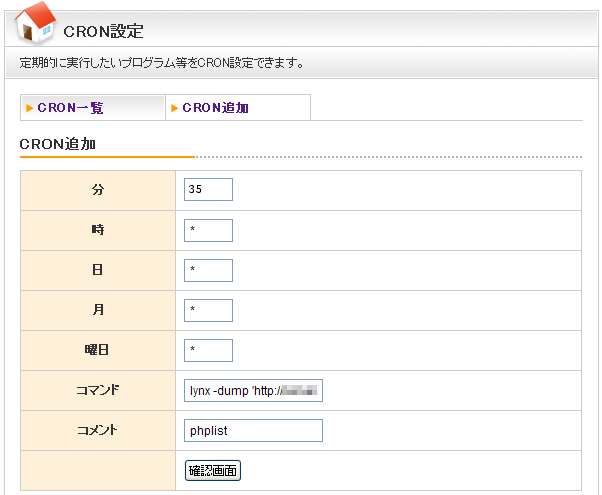


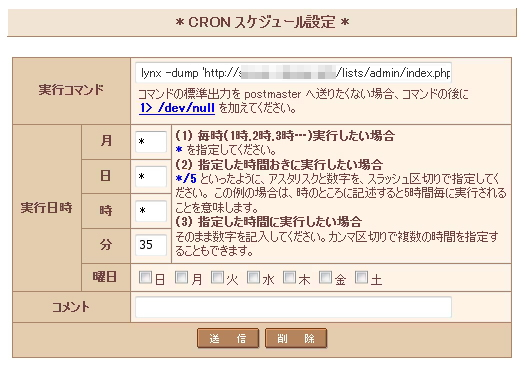




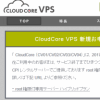
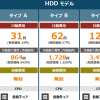

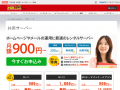
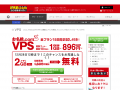
 (4.60)
(4.60) (4.40)
(4.40) (5.00)
(5.00)
口コミ・評判
口コミ・評判を投稿 :